为什么win11找不到蓝牙耳机 win11找不到蓝牙耳机的恢复方法
更新时间:2024-01-18 15:05:00作者:mei
蓝牙耳机没有电线的牵绊,可以自由自在的以各种方式轻松通话,有时候win11电脑一直搜索不到蓝牙耳机,导致无法恒昌使用,其实这是一件很常见的问题,通过更新蓝牙驱动程序可以解决,接下来图文详解win11找不到蓝牙耳机的恢复方法。
解决方法如下:
1、打开Windows 11的设备管理器,可以通过在开始菜单中搜索“设备管理器”来找到它。
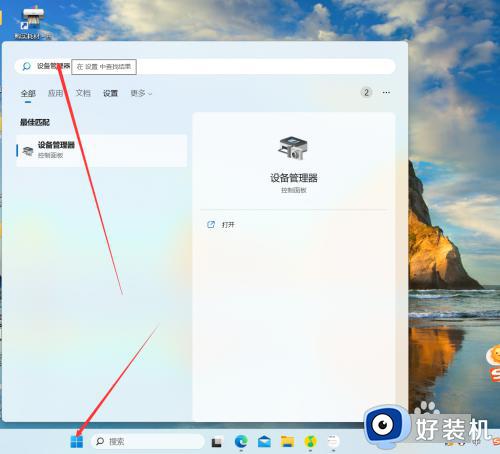
2、在设备管理器中,找到“蓝牙”或“无线适配器”类别,并展开该类别。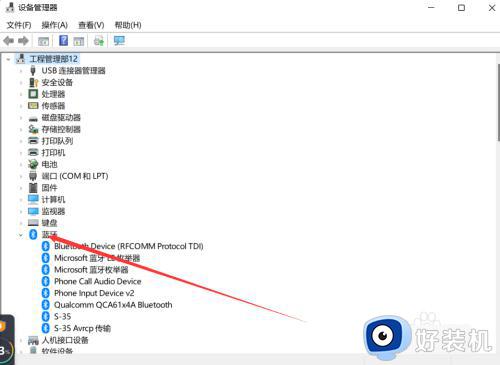
3、找到您的蓝牙适配器,右键单击并选择“更新驱动程序”。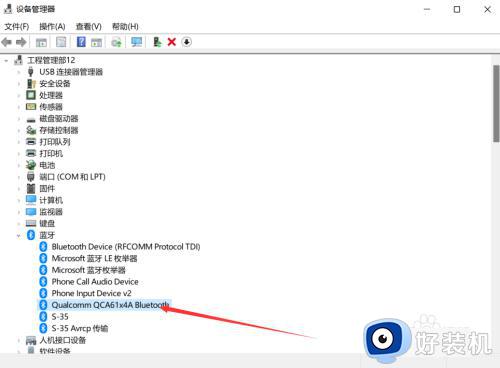
4、在弹出的对话框中,选择“自动搜索更新的驱动程序软件”选项,让系统自动搜索并更新蓝牙驱动程序。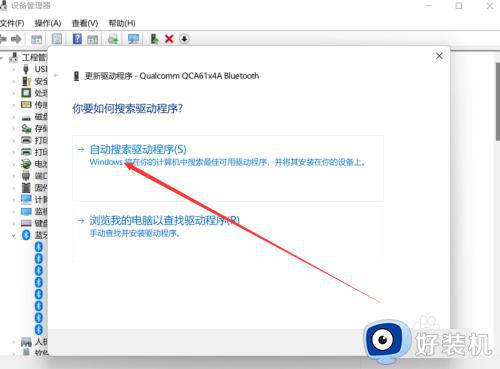
5、完成驱动程序更新后,重新启动计算机,并尝试连接蓝牙耳机。
蓝牙耳机已经成为日常生活中必不可少的,如果win11系统一直找不到蓝牙耳机,可以参考上述内容进行恢复。
为什么win11找不到蓝牙耳机 win11找不到蓝牙耳机的恢复方法相关教程
- vivo怎么连蓝牙耳机 vivo怎么连接蓝牙耳机方法
- 蓝牙耳机解除单耳模式的方法 蓝牙耳机怎么恢复双耳模式
- 苹果蓝牙耳机怎么看电量 苹果蓝牙耳机电量在哪里看
- 蓝牙耳机不响了什么原因 蓝牙耳机连接上但不响怎么解决
- 笔记本搜索不到蓝牙耳机如何解决 笔记本为什么搜索不到耳机蓝牙
- 为什么蓝牙耳机连电脑没声音 电脑显示连接蓝牙却没声音怎么解决
- 怎么知道蓝牙耳机的型号 怎么知道蓝牙耳机的设备名称
- 为什么蓝牙耳机连不上手机 蓝牙耳机连不了手机如何解决
- 蓝牙耳机无法连接电脑是什么原因 电脑连接不上蓝牙耳机如何处理
- 为什么电脑连蓝牙耳机还是外放 蓝牙耳机连电脑后电脑还是外放解决方法
- 电脑无法播放mp4视频怎么办 电脑播放不了mp4格式视频如何解决
- 电脑文件如何彻底删除干净 电脑怎样彻底删除文件
- 电脑文件如何传到手机上面 怎么将电脑上的文件传到手机
- 电脑嗡嗡响声音很大怎么办 音箱电流声怎么消除嗡嗡声
- 电脑我的世界怎么下载?我的世界电脑版下载教程
- 电脑无法打开网页但是网络能用怎么回事 电脑有网但是打不开网页如何解决
电脑常见问题推荐
- 1 b660支持多少内存频率 b660主板支持内存频率多少
- 2 alt+tab不能直接切换怎么办 Alt+Tab不能正常切换窗口如何解决
- 3 vep格式用什么播放器 vep格式视频文件用什么软件打开
- 4 cad2022安装激活教程 cad2022如何安装并激活
- 5 电脑蓝屏无法正常启动怎么恢复?电脑蓝屏不能正常启动如何解决
- 6 nvidia geforce exerience出错怎么办 英伟达geforce experience错误代码如何解决
- 7 电脑为什么会自动安装一些垃圾软件 如何防止电脑自动安装流氓软件
- 8 creo3.0安装教程 creo3.0如何安装
- 9 cad左键选择不是矩形怎么办 CAD选择框不是矩形的解决方法
- 10 spooler服务自动关闭怎么办 Print Spooler服务总是自动停止如何处理
